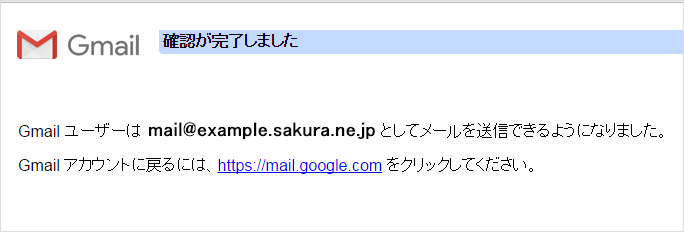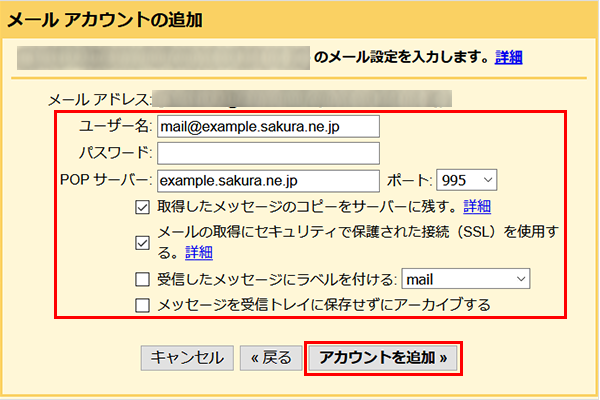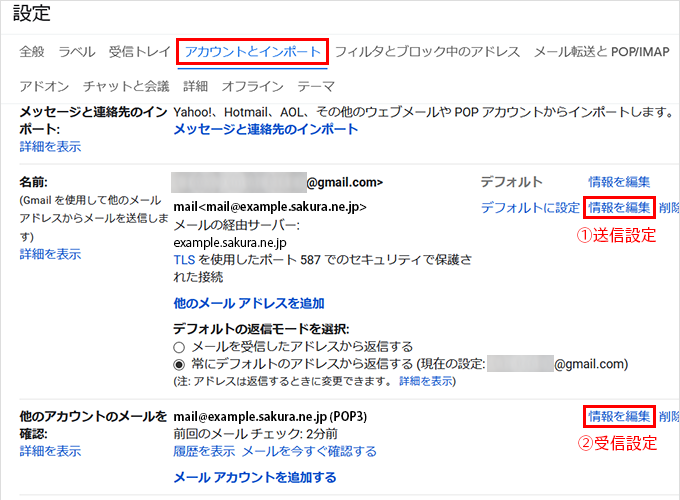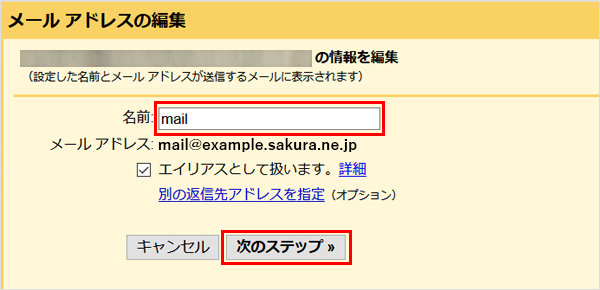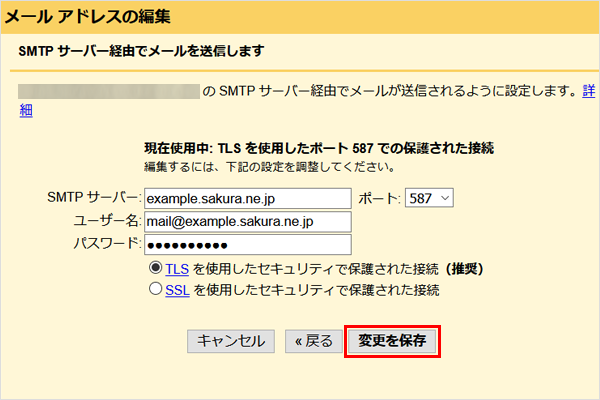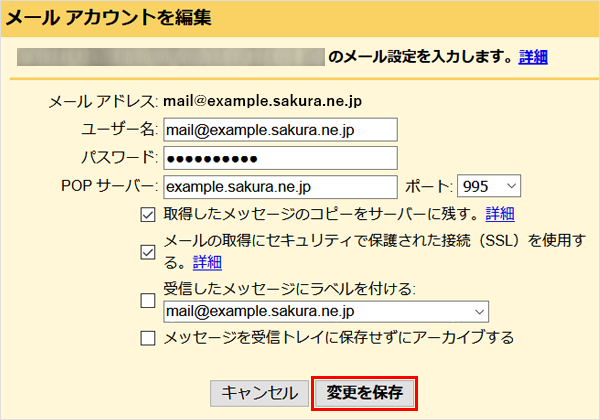このページでは、Gmail(ウェブブラウザ)の設定方法についてご案内しています。
CHECK
Gmailへのメール送信がエラーになって返ってくる現象についてのお問い合わせを多数いただいています。
設定変更で解消する場合がありますので、以下サポートページをご確認ください。
Gmailへメール送信ができない場合の対処方法を知りたい
前提条件・設定例
前提条件
- ソフトウェア本体やソフトウェアの不具合に関するお問い合わせは、ソフトウェア付属の解説書やヘルプ等をご確認の上、ソフトウェアの製造元にお問い合わせください。
- 不正アクセス予防の観点からサーバーへの接続に用いるソフトウェアは、配布元が提供する最新安定版であることをご確認ください。
不正アクセス予防の重要性 - 「 仮登録完了のお知らせ 」あるいは「 登録完了のお知らせ 」のメールをご用意ください。
- メールソフトの設定をする前に、メールアドレスを作成する必要があります。
メールアドレスを作成・変更・削除したい - お客様保有の独自ドメインをご利用になる場合は、サーバーコントロールパネルからドメインを追加する必要があります。
さくらインターネットで取得・管理中のドメインを設定したい
設定例
- 利用サービス:さくらのレンタルサーバ スタンダード
- 初期ドメイン:example.sakura.ne.jp
- メールアドレス:mail@example.sakura.ne.jp
- サーバーの種類:POP3
※ 上記は本マニュアル中での例です。設定時は、お客様の情報に置き換えてご確認ください。
新しく設定する
セキュリティ保持のため、メールの送受信には暗号化通信の利用を推奨いたします。
本マニュアルでは暗号化通信を利用する設定方法をご案内します。
メールソフト(メーラー)の設定内容を知りたい
メールソフトでドメイン毎のメールアドレス設定したい(ビジネス・マネージド)
動画で見る(3分18秒)
実際の操作を動きで確認したい方は、再生ボタンをクリックしてください(音声が流れます)。
Gmailにログイン1お使いのGmailにログインします。 |
|||||||||||||||||
メールアカウント設定画面の表示1右上の歯車マークのアイコンをクリックし、『すべての設定を表示』をクリックします。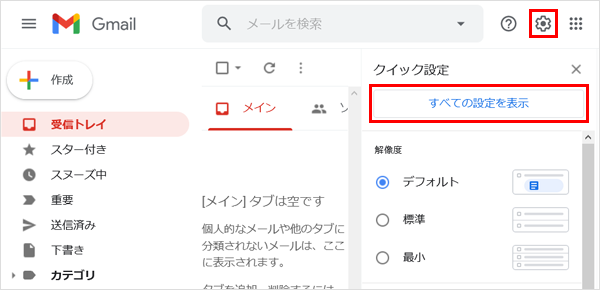
2「アカウントとインポート」タブ内「他のアカウントのメールを確認」の『メールアカウントを追加する』をクリックします。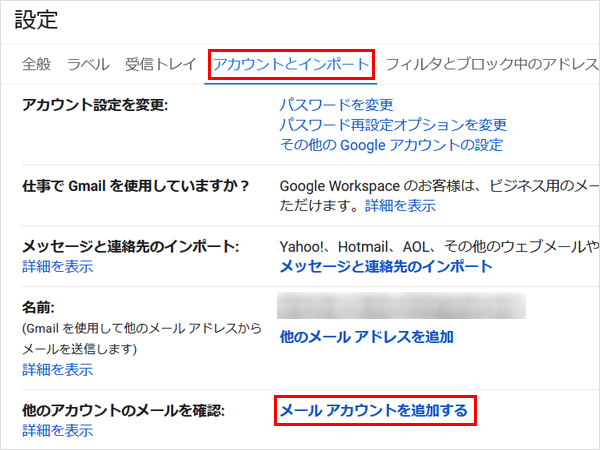
|
|||||||||||||||||
メールアカウントの追加1メールアドレスを入力し、『次へ』をクリックします。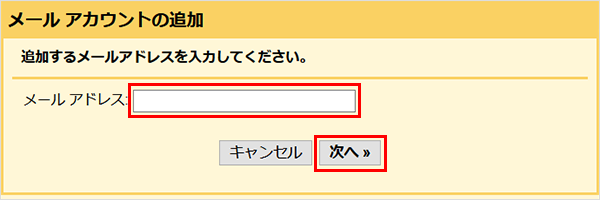
2「他のアカウントからメールを読み込む(POP3)」を選択して、「次へ」をクリックします。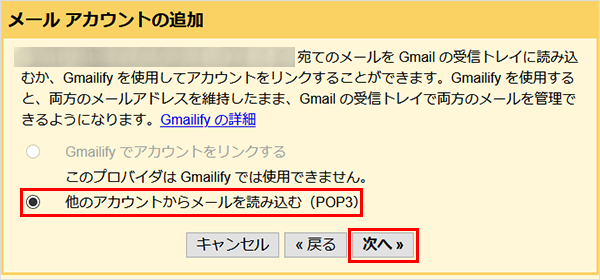
|
|||||||||||||||||
メールアカウントの受信設定1以下項目を入力します。
|
| ユーザ名 | メールアドレス ※設定する(利用する)メールアドレスを入力します。 |
|---|---|
| パスワード | メールパスワード(※1)(※2) ※メールアドレス(アカウント)を作成した際に設定したパスワードを入力します。 |
| POPサーバー | 初期ドメイン(※3) |
| ポート | 995 |
| 取得したメッセージのコピーをサーバーに残す | チェックあり ※Gmailでメールを受信後もサーバー上にメールのコピーが保存されます |
| メールの取得にセキュリティで保護された接続(SSL)を使用する | チェックあり |
| 受信したメッセージにラベルを付ける | チェックなし ※本設定ではチェックを入れていません |
| メッセージを受信トレイに保存せずにアーカイブする | チェックなし ※本設定ではチェックを入れていません |
※1 さくらの「 レンタルサーバ ビジネス・ビジネスプロ 」「 マネージドサーバ 」をご利用の場合は、「 ユーザパスワード 」を入力してください。
※2 メールパスワードがご不明な場合は、メールパスワードの変更が必要です。
※3 「初期ドメイン」は、サーバーのお申し込み時お客様にて入力いただいたドメイン名です。
「仮登録完了のお知らせ」あるいは「登録完了のお知らせ」を確認してください。
2メールが受信できるようになりました。
設定したアカウントでメール送信も行いたい場合は、「はい」を選択し『次へ』をクリックします。
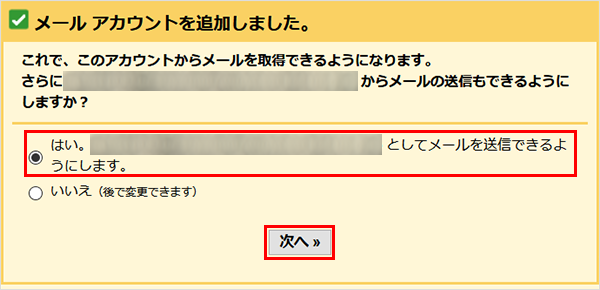
メールアカウントの送信設定
1以下項目を入力し、『次のステップ』をクリックします。
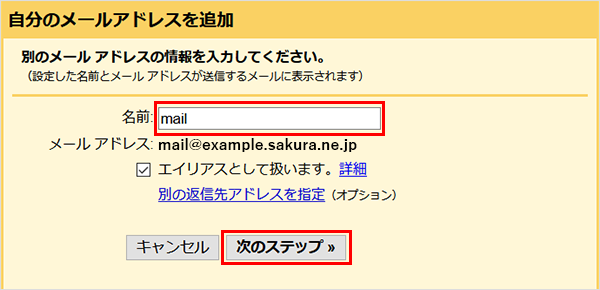
| 名前 | 任意の文字列 ※メール送信する際に表示されます。 |
|---|
2以下項目を入力します。
全ての項目を入力し、問題がなければ『アカウントを追加』をクリックします。
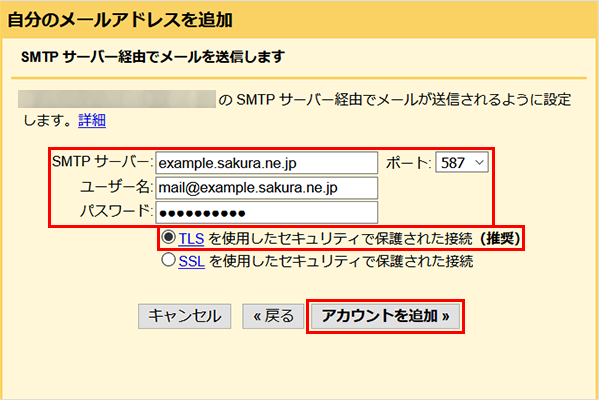
| SMTPサーバー | 初期ドメイン(※3) |
|---|---|
| ポート | 「TLSを使用したセキュリティで保護された接続(推奨)」の場合:587 「SSLを使用したセキュリティで保護された接続」の場合:465 |
| ユーザ名 | メールアドレス ※設定する(利用する)メールアドレスを入力します。 |
| パスワード | メールパスワード(※1)(※2) ※メールアドレス(アカウント)を作成した際に設定したパスワードを入力します。 |
| セキュリティで保護された接続 | 「TLSを使用したセキュリティで保護された接続(推奨)」 または 「SSLを使用したセキュリティで保護された接続」 |
※1 さくらの「 レンタルサーバ ビジネス・ビジネスプロ 」「 マネージドサーバ 」をご利用の場合は、「 ユーザパスワード 」を入力してください。
※2 メールパスワードがご不明な場合は、メールパスワードの変更が必要です。
※3 「初期ドメイン」は、サーバーのお申し込み時お客様にて入力いただいたドメイン名です。
「仮登録完了のお知らせ」あるいは「登録完了のお知らせ」を確認してください。
3以下の画面が表示されます。
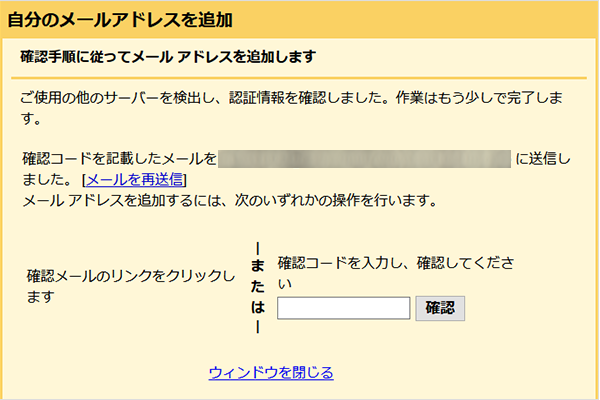
4ウェブメールもしくは、Gmailの「受信トレイ」にて「確認メール」が届いているか確認します。
「確認メール」内の指定されているリンクをクリックします。

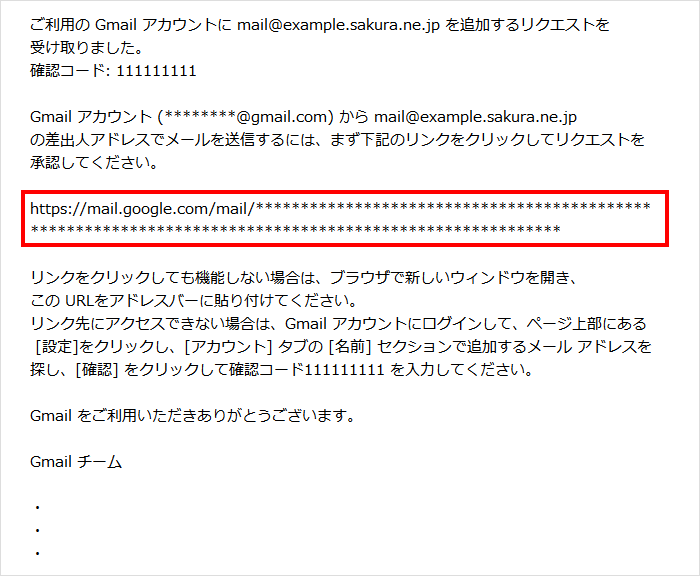
※ ウェブメールのご利用方法についてはこちらをご確認ください。
リンク先にアクセスできない場合
Gmailからの「確認メール」本文中に記載されている「確認コード」を入力し、『確認』をクリックします。
5以下の画面にて、『確認』をクリックします。
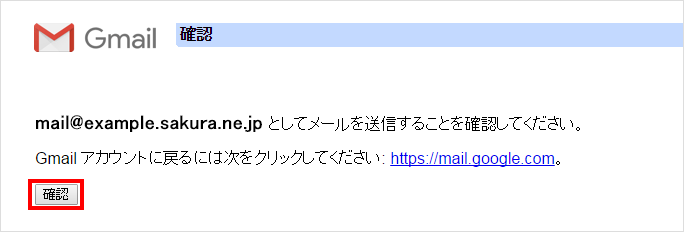
6設定が完了しました。